SMバス(System Management Bus)は、チップセットの一部として、電源や温度を管理するパスです。
SM バス コントローラーが認識しない場合、デバイスの右下部で黄色い「!」が見られます。その時、SMバスコントローラーを更新する必要があります。今回の記事は、SMバスコントローラーを更新する方法を説明します。
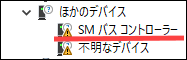
目次
SMバスコントローラーを手動的に更新する方法
インテルのドライバーセンターでSMバスコントローラーのドライバーを手動で更新できます。
インテル ドライバー センターを開きます。検索ボックスで「チップセット ドライバー」を入力して検索します。その中で、最新バージョンのドライバーを探して、指示に従ってインストールします。もし間違ってほかのドライバーをインストールしたら、アンインストールしてもう一度お試しください。
その方法は、時間がかかりますので、実行する前に慎重にご考慮してください。
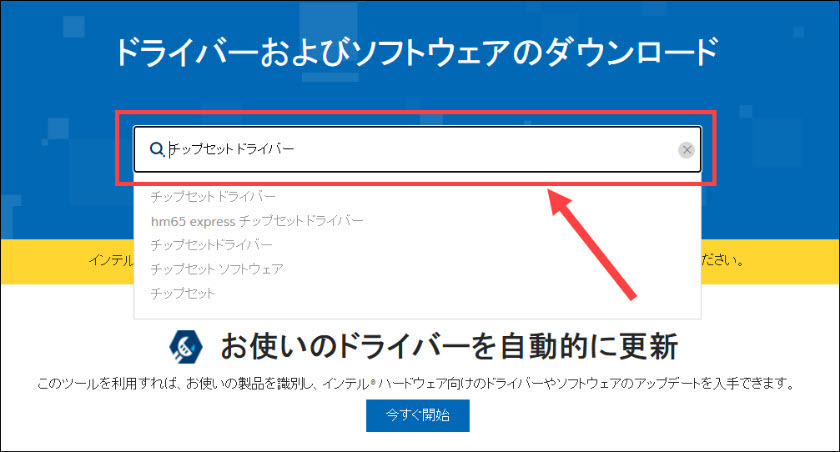
SMバスコントローラーを自動的に更新する方法
SMバスコントローラーのドライバーを自動的に更新することを実現するには、「Driver Easy」を利用すべきです。
「Driver Easy」はドライバー問題を専門的に処理するソフトです。自動的に正しいドライバーを選んで更新する機能があります。数多くのドライバーの中で、正しいのを探す必要がなく、ダウンロードしてインストールする途中でトラブルが発生することも心配しなくてもいいです。
さらに、Pro版は、ただマウス二回クリックし、すべての問題ドライバーをダウンロードしてインストールし、本当の自動更新を実現できます。
それと同時に、ほかのデバイスドライバーも更新でき、ドライバー問題を心配しなくてもいいです。「Driver Easy」はドライバーを再インストールなどの機能もあり、全面的にドライバーを守ります。
以下は手順を紹介します。
1.「Driver Easy」をダウンロードしてインストールします。
2.「Driver Easy」を起動します。「今すぐスキャン」をクリックして、古いドライバーを検出します。

3.スキャンすると、更新が必要なドライバーがリストに表示されます。右下の「すべて更新」をクリックし、ワンクリックで更新します。
この機能はPro版の環境だけで実行します。クリックすると詳しい説明があります。商品購入日より30日以内であれば、全額返金が可能ですので、ご安心ください。
さらに、Driver Easyは、高速ダウンロードやワンクリックインストールなどのクライマックス機能を含む 7 日間無料トライアルを提供しています。試してみることをおすすめします。
(無料トライアルはご使用いただいてから8日目に課金が発生します。8日目以降のご利用をご希望でない場合は、キャンセルのお手続きを行っていただけますようお願いいたします。)
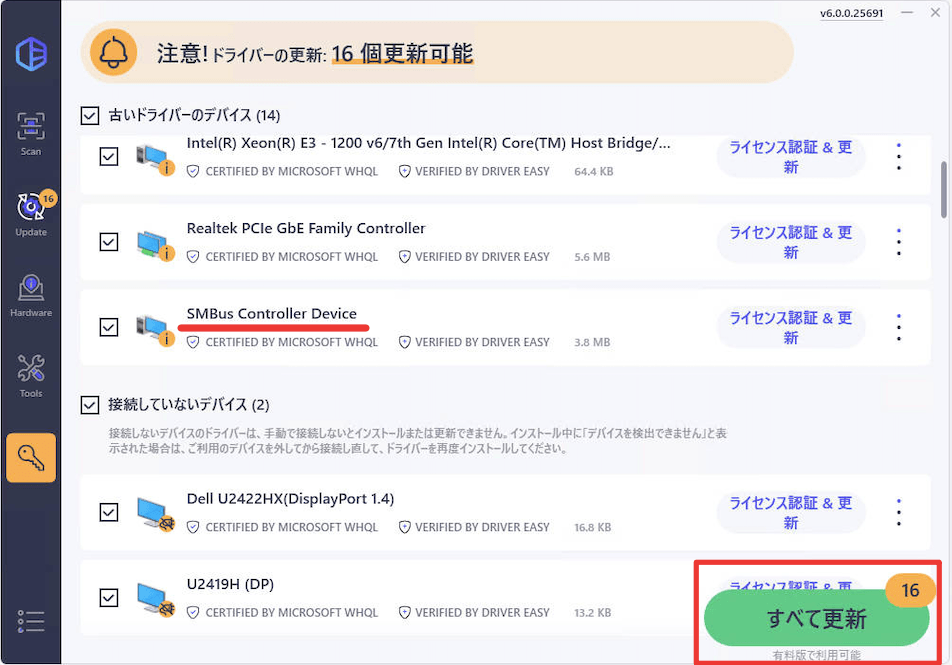
4.PCを再起動して確認します。
サポートが必要な場合は、Driver Easyのサポートチーム (support@drivereasy.com)にご連絡ください。
以上、SMバスコントローラーのドライバーを更新する方法を紹介しました。
お役に立てれば幸いです~


